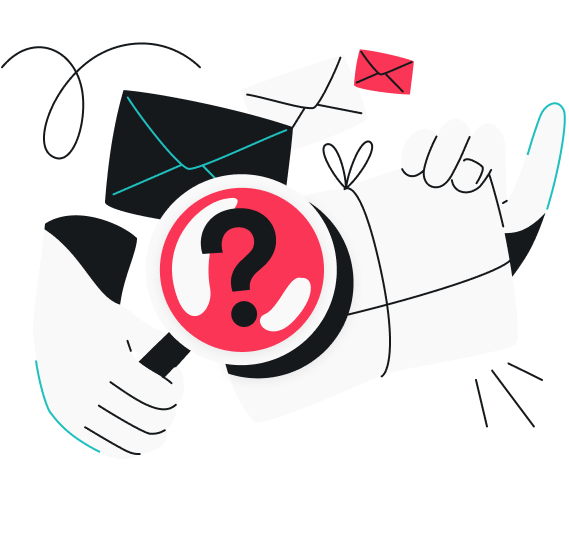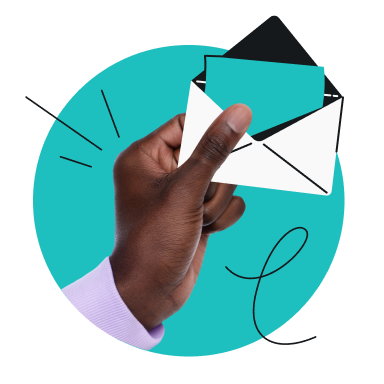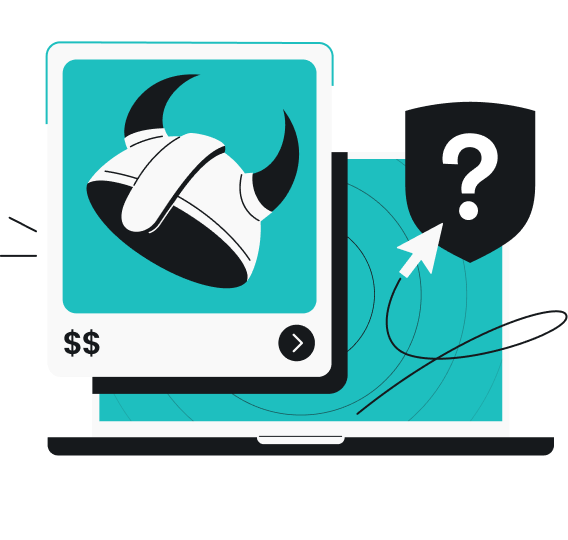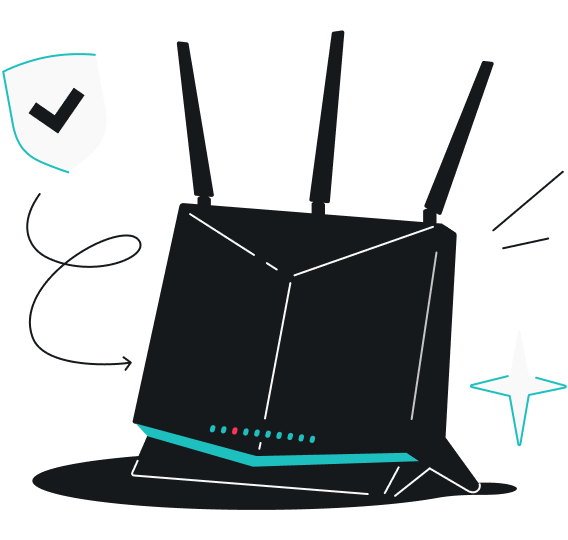온라인에서 완전히 익명으로 활동하는 것은 거의 불가능합니다. 어떤 행동이든 디지털 흔적이 남기 때문이죠. 하지만 프라이버시를 강화할 수 있는 방법은 있습니다. 그중 하나가 바로 익명 이메일 보내기입니다. 이메일을 익명으로 보내면, 신원과 위치가 쉽게 추적되지 않아 개인 정보 보호에 효과적입니다.
익명 이메일이란 뭔가요?
익명 이메일이란 발신자의 주소나 개인 식별 정보(PII)가 수신자에게 드러나지 않는 이메일을 말합니다. 일반적으로 이메일을 보내면, 발신 위치의 IP(인터넷 프로토콜) 주소가 포함된 헤더 정보도 함께 전송됩니다. 하지만 익명 이메일은 이런 정보를 숨겨, 발신자의 신원을 더 잘 보호할 수 있습니다.
수신자에게는 실명이 아닌 가명이나, 특정 서비스에서 생성된 무작위 이메일 주소가 표시되며, 대체 이메일이 사용되기도 합니다. 경우에 따라 발신자 정보가 전혀 보이지 않거나, 헤더에서 모든 식별 정보가 제거되기도 합니다.
익명 이메일을 사용하는 이유
사람들이 익명 이메일을 사용하는 가장 큰 이유는 개인정보와 자격 증명을 보호하기 위해서입니다. 물론 익명성을 원하는 이유는 각자 다를 수 있죠. 그럼, 익명 이메일을 사용해 온라인에서 익명성을 지켜야 하는 대표적인 상황들을 살펴볼까요?
온라인 개인 정보 보호 강화
이메일은 인터넷에서 가장 자주 유출되는 개인정보 중 하나입니다. 피싱 사기나 사용자 추적, 스팸 발송 등에 악용될 수 있죠. 이메일 주소를 숨기고 자격 증명을 보호해야 하는 이유입니다.
스팸 차단
개인 이메일로 가입하면 스팸 메일이 쏟아질 수 있어요. 익명 이메일을 사용하면 마케팅 메시지나 스팸을 개인 이메일 대신 받아, 기본 메일함을 깔끔하게 유지할 수 있습니다.
추적 방지
마케팅 회사나 일부 정부 기관은 이메일 메타데이터로 사용자를 분석하거나 감시·추적에 활용할 수 있습니다. 이메일 주소로 서비스에 가입하면, 테크 기업이 여러 플랫폼의 데이터를 연결해 사용자의 활동을 추적하기도 하죠. 이러한 추적은 크로스사이트 쿠키, 제3자 데이터 공유, 기기 지문 인식 등 다양한 방식으로 이루어집니다.
개인정보 보호를 위해 대체 이메일을 사용하고, 기본 이메일은 신중하게 사용하는 게 좋아요.
내부 고발
익명 이메일은 신원을 드러내지 않고도 부도덕한 행위나 부패 같은 심각한 문제를 안전하게 신고할 수 있게 해줘, 내부 고발 상황에서 자신을 보호하는 데 큰 도움이 됩니다.
탐사 보도 활동
민감한 정보를 다루는 탐사 기자들은 원치 않는 주목을 받거나, 때로는 감시 대상이 되기도 해요. 익명 이메일을 사용하면 정보를 조용히 수집하고, 취재원과 자신의 신분도 안전하게 지킬 수 있어요.
익명으로 이메일 보내는 방법
이메일을 익명으로 보내고 싶다면, 아래 방법들을 함께 활용해보세요.
- VPN(가상 사설망)을 사용해 IP 주소 숨기기
- 대체 이메일 서비스나 일회용 이메일 계정으로 익명 이메일 만들기
- 가입할 때 대체 번호 사용하기
- 첨부 파일에서 메타데이터 제거하기
이 방법들을 함께 쓰면 익명성이 더 확실하게 유지돼요.
VPN으로 IP 주소 숨기기
이메일을 보내면 발신자와 수신자 주소, 시간 정보, 메일 서버 정보 등이 담긴 헤더가 함께 전송돼요. 일부 오래된 이메일 서비스는 발신자의 IP 주소까지 함께 보낼 수 있죠. 헤더 내용을 직접 바꿀 수는 없지만, 가상 위치를 바꿔주는 도구인 VPN(가상 사설망)을 사용하면 내 실제 IP 대신 VPN 서버의 IP가 이메일에 표시돼요.
VPN은 인터넷 연결을 암호화하고, 내 트래픽을 VPN 서버를 거쳐 전달해요. 이 과정을 통해 이메일 헤더에는 내 IP가 아닌 VPN 서버의 IP가 남게 됩니다.
물론 요즘 이메일 서비스 대부분은 발신자 IP 대신 자체 서버의 IP를 사용하기 때문에, VPN만으로 완전한 익명성을 기대하긴 어려워요. 그래도 VPN은 이메일 서비스 제공자에게도 내 실제 IP를 숨겨주기 때문에, 온라인 프라이버시를 지키는 데 여전히 유용한 도구예요.
대체 이메일 계정 만들기
익명으로 이메일을 보내려면 개인 정보와 연결되지 않은 이메일 계정이 필요해요. 계정을 만들 때 개인정보 몇 가지와 백업 이메일 주소를 요구받을 수도 있어요. 이럴 땐 Surfshark의 Alternative ID 같은 개인정보 보호 서비스를 고려해보세요.
Alternative ID는 이름, 성, 생년월일, 주소로 구성된 가명 신분과 함께, 하나 이상의 대체 이메일 주소도 만들어줘요. 이렇게 만든 가명과 이메일로 서비스에 가입한 뒤, 실제 이름 대신 가명에 연결된 메시지를 보내면 익명성을 지킬 수 있어요.
일회용 이메일 사용하기
일회용 이메일은 본인 정보를 드러내지 않고, 필요할 때만 잠깐 쓰는 임시 주소예요. 일회용 이메일은 관련 서비스 업체를 이용해서 만들 수 있어요. 온라인 회원가입이나 단기 연락, 그리고 이메일 주소는 필요하지만 개인정보는 보호하고 싶을 때처럼 다양한 상황에 유용하게 쓸 수 있어요.
대체 번호 사용하기
익명 이메일을 만들 때, 전화번호 인증을 요구받는 경우가 있어요. 평소 쓰는 번호를 사용하면 본인 정보가 드러날 수 있으니, 임시 번호나 보조 번호를 만들어 대신 사용하는 걸 추천해요. 이렇게 하면 개인정보를 지키면서 가입을 마칠 수 있어요.
첨부 파일에서 메타데이터 제거하기
이메일에 첨부한 파일엔 메타데이터를 통해 개인 정보(PII)가 노출될 수 있어요. 예를 들어, 사진 파일엔 촬영 장소, 시간, 사용한 카메라 정보 같은 데이터가 담겨 있을 수 있죠.
그럼, 이메일로 자주 주고받는 파일에서 메타데이터를 어떻게 지울 수 있는지 알아볼까요?
iPhone 사진에서 메타데이터 제거하기
사진을 공유할 때, 공유 시트 상단의 옵션을 탭한 뒤 위치 항목을 꺼주세요. 이렇게 하면 촬영 위치 정보가 사진에서 제거돼요.
사진에 담긴 모든 메타데이터(EXIF 정보)를 없애려면, 서드파티 앱을 사용하는 게 좋아요.
Windows에서 Word 문서 메타데이터 제거하기
- Word에서 문서를 엽니다.
- 상단 메뉴에서 파일을 클릭하고, 정보로 이동합니다.
- 문제 확인을 선택한 다음 문서 검사를 클릭합니다.
- 문서 검사 창이 열리면, 제거할 메타데이터 항목들을 체크합니다.
- 검사를 클릭하고, 결과가 나타나면 제거할 항목 옆의 모두 제거를 누릅니다.
- 변경 사항을 저장합니다.
Mac에서 Word 문서 메타데이터 제거하기
- Word에서 문서를 엽니다.
- 상단 메뉴에서 도구를 클릭하고 문서 보호를 선택하세요.
- 저장 시 이 파일에서 개인 정보 제거 항목을 체크합니다.
- 변경 사항을 저장합니다.
Adobe Acrobat Pro에서 PDF 메타데이터 제거하기
- PDF 파일을 Adobe Acrobat Pro에서 엽니다.
- 상단 메뉴에서 도구를 클릭한 뒤, 교정을 선택합니다. 목록에서 숨겨진 정보 제거를 클릭합니다.
- 문서 정제를 눌러 메타데이터를 제거합니다.
- 변경 사항을 저장합니다.
Windows에서 이미지 메타데이터 제거하기
- 이미지를 마우스 오른쪽 버튼으로 클릭하고 속성을 선택합니다. 상단 탭에서 자세히를 클릭합니다.
- 하단에 있는 속성 및 개인 정보 제거를 선택합니다.
- 메타데이터의 일부 또는 전체를 제거하거나, 메타데이터 없는 이미지 복사본을 만들 수 있습니다.
Windows 11에서 파일의 개인 정보 제거하기
- 파일을 마우스 오른쪽 버튼으로 클릭하고 속성을 선택합니다.
- 자세히 탭으로 이동합니다.
- 하단에 있는 속성 및 개인 정보 제거를 선택합니다.
- 상단에서 파일에서 제거할 속성 선택을 클릭합니다.
- 제거할 데이터 항목들을 선택하고 확인을 클릭합니다.
참고: 모든 파일이 동일한 메타데이터를 포함하고 있지는 않으며, Windows 버전과 파일 형식에 따라 방법이 다르거나 옵션이 제공되지 않을 수도 있습니다.
Mac에서 이미지 위치 정보 제거하기
- 사진 파일을 마우스 오른쪽 버튼으로 클릭합니다.
- 빠른 동작 메뉴에서 이미지 변환을 선택합니다.
- 메타데이터 보존 항목의 체크를 해제합니다.
- JPEG로 변환을 클릭해 완료합니다.
왜 Surfshark의 Alternative ID를 써야 할까요?
익명성을 100% 유지하는 것은 불가능하지만, Surfshark는 사용자의 신원을 더 안전하게 보호하는 데 도움이 되는 도구들을 제공합니다. VPN과 함께 Alternative ID 기능을 사용하면 온라인 개인정보 보호 수준을 크게 높일 수 있습니다.
Alternative ID는 웹사이트 양식이나 뉴스레터 가입 등에 필요한 개인 정보를, 생성된 가명 정보로 대체하여 익명성을 보장합니다. 대체 정보가 실제 정보를 대신하므로 개인 정보 노출 위험을 줄여줍니다. 또한, Alternative ID의 대체 이메일 주소는 실제 이메일을 가려주면서 모든 수신 메시지를 기본 메일함으로 자동 전달합니다.
소액의 추가 요금을 내면 대체 번호도 이용할 수 있습니다. 이 기능은 온라인 회원가입이나 게시글 등록에 사용할 수 있는 미국 가상 전화번호를 생성합니다. 해당 번호로 걸려오는 모든 전화와 SMS는 스마트폰의 Surfshark 앱으로 안전하게 전달됩니다. 전화번호용 가명처럼 작동하는 편리한 기능입니다.
이렇게 생성한 Alternative ID 정보로 이메일 서비스를 사용하면, 보낸 이메일은 익명으로 유지됩니다. 단, 첨부 파일의 메타데이터를 제거하고 실명을 드러낼 수 있는 정보는 피하는 것이 중요합니다.
이것만 기억하세요 — 모든 개인정보 보호 수단을 적극 활용하세요
익명으로 이메일을 안전하게 보내고 신원을 보호하려면, 이 아티클에서 소개한 모든 개인 정보 보호 수단을 최대한 활용하는 것이 중요합니다. 가명, 대체 이메일, 대체 번호를 쓰고, 실제 IP는 숨기며, 파일을 공유할 땐 메타데이터도 꼭 지워주세요. 거의 모든 걸 간편하게 쓸 수 있는 서비스, Surfshark입니다.
자주 묻는 질문
발신자 이름 없이 이메일을 보낼 수 있나요?
네, 임시 또는 일회용 이메일 주소와 가명을 사용하면 발신자 이름 없이 이메일을 보낼 수 있습니다.
익명 이메일 전송은 합법인가요?
익명 이메일을 보내는 것은 합법입니다. 다만, 불법적인 목적으로 사용될 경우 법적 책임을 질 수 있습니다.
Outlook에서 익명 이메일을 보내려면 어떻게 하나요?
Outlook 계정을 만들 때 가명과 VPN을 함께 사용하면 익명 이메일 전송이 가능합니다. 이메일을 보내기 전에는 첨부 파일의 메타데이터를 꼭 제거하고, Outlook 실행 전 VPN을 먼저 켜는 것이 좋습니다.
Gmail로 익명 이메일을 보낼 수 있나요?
Google 서비스 약관에 따라 일반 사용자는 계정 생성 시 실제 정보를 제공해야 합니다. 기자나 인권 활동가처럼 안전을 위해 예외적으로 가명을 사용할 수 있는 경우도 있습니다. 즉, Gmail에서 완전히 익명으로 이메일을 보낼 수는 없습니다. 다만 Gmail을 사용할 때 VPN을 함께 사용하면 IP 주소를 숨겨 프라이버시를 강화할 수 있습니다.
iPhone에서 익명 이메일을 보내려면 어떻게 하나요?
iPhone의 나의 이메일 가리기 기능을 이용하면 익명 이메일을 보낼 수 있습니다.
1. 메일 앱에서 새 메시지를 작성하세요.
2. 보낸 사람 필드(자신의 이메일 주소가 표시된 곳)를 탭하세요.
3. 표시되는 목록 하단에서 나의 이메일 가리기를 선택하면 됩니다.
이렇게 이메일을 보내면, 수신자는 실제 주소 대신 무작위로 생성된 이메일 주소를 확인하게 됩니다.
익명 이메일은 어떻게 보내야 하나요?
익명 이메일은 익명 이메일 서비스, 임시 이메일 주소, 또는 대체 이메일 주소 등을 이용해 보낼 수 있습니다. 핵심은 개인 정보를 철저히 숨기는 것입니다. 가입 시 가명과 대체 전화번호를 사용하고, 첨부 파일의 메타데이터를 반드시 제거해야 익명성이 유지됩니다.
이메일의 IP 주소를 추적할 수 있나요?
대부분의 최신 이메일 서비스는 발신자의 IP 주소를 자체 서버 IP로 대체해 헤더에 표시되지 않도록 합니다. 하지만 일부 소규모 서비스나 구형 시스템은 여전히 실제 IP를 포함할 수 있어 주의가 필요합니다.